Design Windows 10, 8.1 y Windows 7 en Rainmeter

- 2419
- 764
- Eva Caldera
La mayoría de los usuarios están familiarizados con los dispositivos de escritorio de Windows 7, algunos buscan dónde descargar gadgets para Windows 10, pero no muchos son conscientes de un programa tan gratuito para decorar Windows, agregando una variedad de widgets (a menudo hermosos y útiles) al escritorio Como Rainmeter. Hablaremos de ella hoy.
Por lo tanto, Rainmeter es un pequeño programa gratuito que le permite diseñar su escritorio Windows 10, 8.1 y Windows 7 (sin embargo, funciona en XP, además, apareció justo durante el tiempo de este sistema operativo) usando pieles (pieles), que son widgets para el escritorio (por analogía con Android), como información sobre el uso del sistema Recursos, horas, anotaciones postales, clima, salas de lectura RSS y otras.
Además, las opciones para tales widgets, su diseño, así como aquellos (el tema contiene un conjunto de pieles o widgets en el mismo estilo, así como los parámetros de su configuración) se calcula por miles (a continuación en la captura de pantalla un ejemplo simple del escritorio de Windows 10). Creo que esto puede ser interesante al menos en forma de experimento, además, este software es completamente inofensivo, con un código abierto, gratuito y tiene una interfaz en ruso.

Carga e instalación de Rainmeter
Puede descargar Rainmeter desde el sitio web oficial https: // Rainmeter.NET, y la instalación se lleva a cabo en varios pasos simples: la elección del lenguaje, como la instalación (recomiendo seleccionar "estándar"), así como la instalación y la versión (se propondrá instalar X64 en versiones compatibles de Windows).
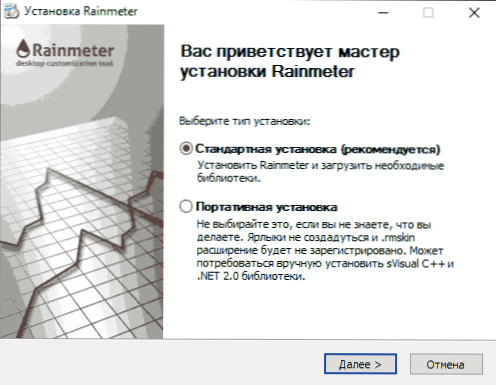
Inmediatamente después de la instalación, si no elimina la marca apropiada, RainMeter inicia automáticamente y se abre inmediatamente una ventana de bienvenida y varios widgets de forma predeterminada en el escritorio, o simplemente muestra el icono en el área de notificación, en la que se abre la ventana de configuración.
Usar Rainímetro y agregar widgets (máscaras) al escritorio
En primer lugar, es posible que desee eliminar la mitad de los widgets, incluida la ventana de saludo que se agregaron automáticamente al escritorio de Windows para hacerlo, simplemente haga clic en el elemento innecesario con el botón derecho del mouse y seleccione el menú "Cerrar la piel". También puede moverlos con un mouse a ubicaciones convenientes.
Y ahora sobre la ventana de configuración (causada por hacer clic en el icono de Rainmeter en el campo de notificaciones).
- En la pestaña Skins, puede ver una lista de pieles instaladas (widgets) disponibles para agregar al escritorio. Al mismo tiempo, se colocan de acuerdo con las carpetas donde la carpeta de nivel superior generalmente significa "tema", que contiene pieles, y en las subcacias se encuentran. Para agregar widget al escritorio, seleccione el archivo algo.ini y haga clic en el botón "Descargar", o simplemente haga clic dos veces en él con un mouse. Inmediatamente puede configurar manualmente los parámetros del widget, y si es necesario, cerrarlo con el botón correspondiente en la parte superior derecha.

- En la pestaña del tema hay una lista de los temas establecidos. También puede mantener los temas de Rainmeter que configuró con un conjunto de pieles y sus ubicaciones.
- La pestaña Configuración le permite habilitar la grabación de la revista, cambiar algunos parámetros, seleccionar el idioma de interfaz, así como un editor para widgets (tocemoslo).
Entonces, por ejemplo, seleccione el widget de red en el tema Illustro, que está presente de forma predeterminada, haga clic dos veces por el archivo de red.Ini y en el escritorio, aparece un widget de la actividad de red de una computadora con una visualización de una dirección IP externa (incluso si usa un enrutador). En la ventana de control de Rainmeter, puede cambiar algunos de los parámetros de la piel (coordenadas, transparencia, hacerlo sobre todas las ventanas o "desgarrados" al escritorio, etc.mi).
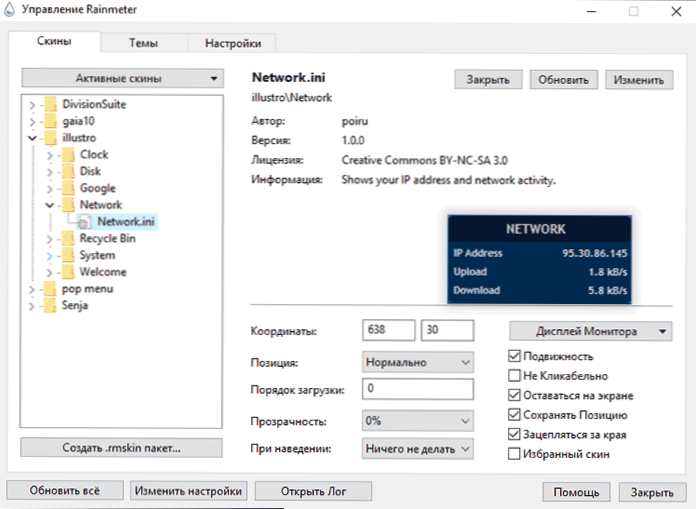
Además, es posible editar la piel (solo se seleccionó el editor para esto); para esto, haga clic en el botón "Cambiar" o haga clic en el archivo .ini con el botón derecho del mouse y seleccione "cambiar" el menú.
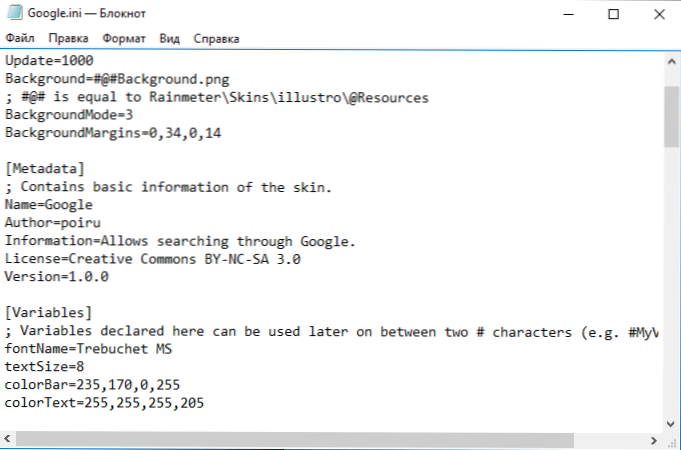
Un editor de texto abrirá con información sobre el trabajo y la apariencia de la piel. Para algunos, esto puede parecer difícil, pero para aquellos que tienen al menos un poco de trabajo con scripts, archivos de configuración o lenguajes de marcado, cambian el widget (o incluso crean el suyo en su base), en cualquier caso, el color, los tamaños de fuente y otros parámetros se pueden cambiar incluso sin profundizar realmente.
Creo que, después de haber jugado un poco, cualquiera lo resolverá rápidamente no con la edición, sino con la inclusión, el cambio de ubicación y la configuración de las pieles y pasará a la siguiente pregunta: cómo descargar y establecer otros widgets.
Carga e instalación de temas y pieles
No hay un sitio oficial para descargar temas y pieles para Rainmeter, pero puede encontrarlos en muchos sitios rusos y extranjeros, uno de los conjuntos más populares (sitio en inglés) se encuentra en https: // lluvia.Desviantart.Com/. También estoy seguro de que sin problemas puede encontrar sitios rusos con temas de diseño para Rainmeter.
Después de descargar cualquier tema, simplemente haga clic en su archivo dos veces (generalmente este es un archivo con una extensión .rmskin) y la configuración del tema comenzará automáticamente, después de lo cual aparecerán nuevas pieles (widgets) para el diseño del escritorio de Windows.
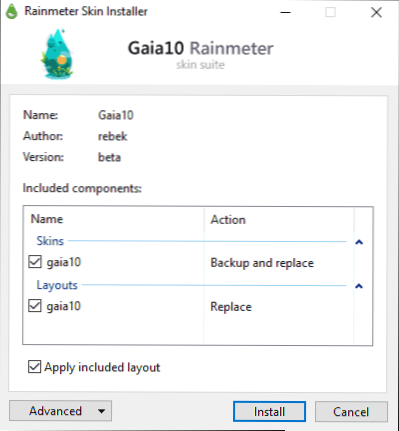
En algunos casos, los temas están en el archivo zip o rar y son una carpeta con un conjunto de carpetas anidadas. Si en dicho archivo no ves un archivo con la extensión .rmskin, y el archivo de lluvia.CFG o rmskin.ini, luego instalar dicho tema debe hacerse de la siguiente manera:
- Si este es un archivo zip, simplemente cambie la extensión del archivo a .rmskin (primero debe habilitar la visualización de extensiones de archivos si no está incluida en Windows).
- Si esto es un rar, entonces desempaquetelo, paquete en zip (puede por Windows 7, 8.1 y Windows 10: haga clic en el botón derecho del mouse en la carpeta o archivo de archivos - envío - paquete zip comprimido) y cambie el nombre del archivo de extensión con la extensión .rmskin.
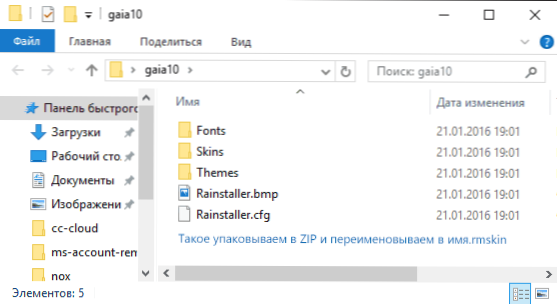
- Si esta es una carpeta, empaca en zip y cambia la expansión a .rmskin.
Supongo que uno de los Rainmeter de mis lectores podrá interesar: el uso de esta utilidad le permite cambiar realmente el diseño de Windows, haciendo que una interfaz sea irreconocible (puede buscar imágenes en algún lugar de Google, introduciendo "Desktop de motos de lluvia. "Presentar posibles modificaciones).

